


win10系统自带有安全警报,当我们的文件有病毒的时候,就会提示,但是很多用户发现自己的安全文件很多时候也会误报,就想要关闭win10安全警报,那么Win10安全警报怎么关闭呢?下面小编给大家分享一下Win10安全警报怎么关闭的操作方法。
第一种方法:关闭win10安全警报选项
第一步:首先我们在win10系统的开始菜单中,搜索并打开 控制面板 选项。
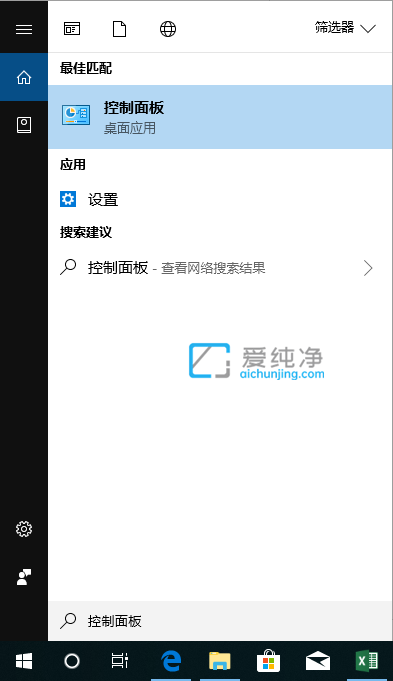
第二步:在打开的控制面板窗口中,鼠标点击打开 控制面板 右上角的搜索“防火墙”并打开。

第三步:在打开的 Windows defender 防火墙之中,鼠标点击左上角的 启用或关闭Windows defender防火墙 选项。
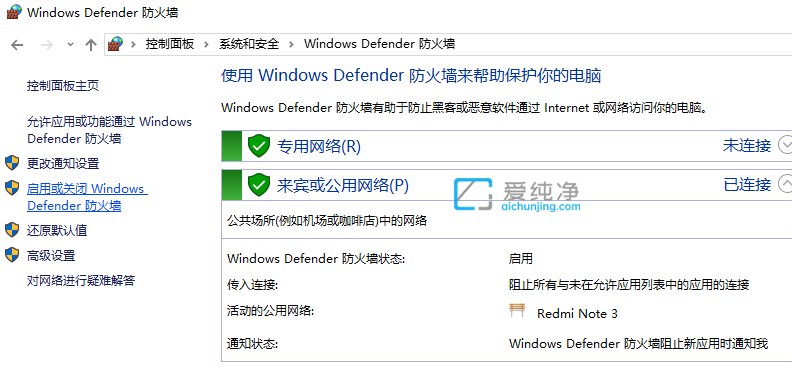
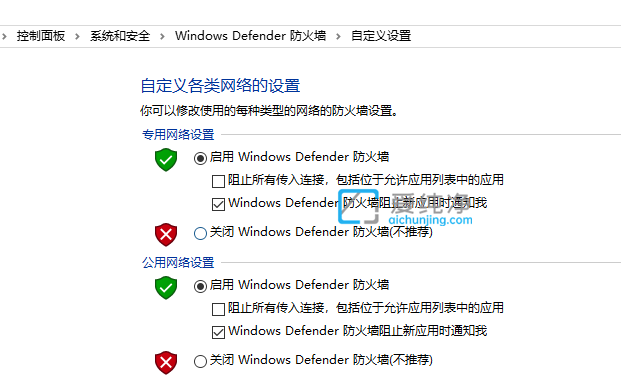
第四步:我们可以取消勾选“防火墙阻止新应用时通知我”后点击确定,也可以直接关闭防火墙。
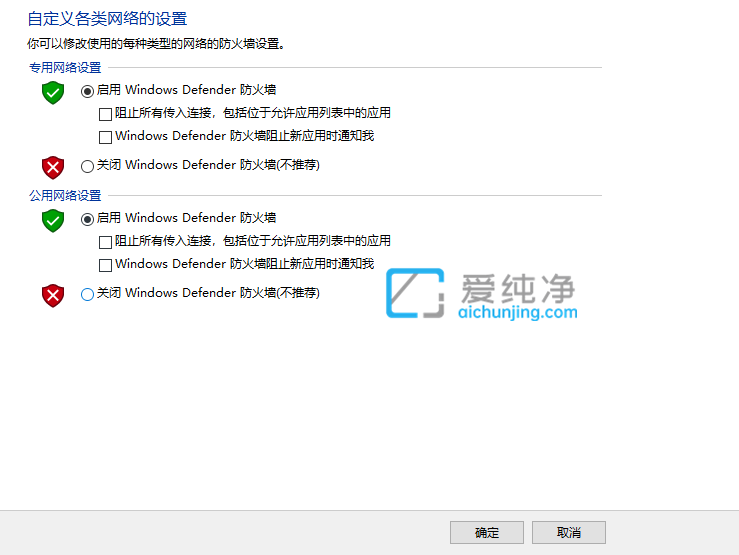
第二种方法:关闭win10安全警报服务
第一步:鼠标右键点击win10系统桌面左下角的开始按钮,在弹出右键菜单中选择“运行”选项。
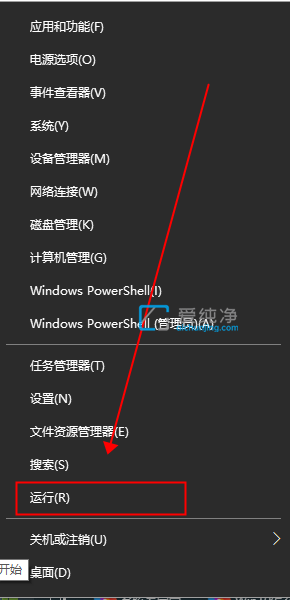
第二步:在运行里面输入命令:services.msc,鼠标点击确定选项。
第三步:在打开的win7系统服务列表中,找到 Security Center 服务项,在弹出菜单中选择“属性”菜单项;
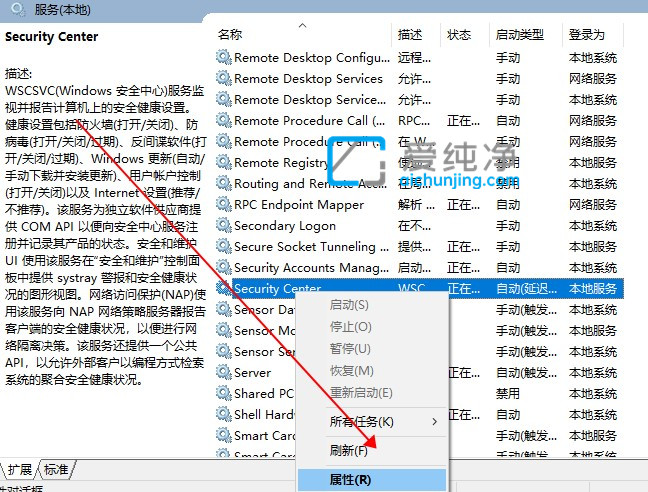
第四步:双击打开的服务项属性窗口中,鼠标点击“停止”选项,停止该服务的运行。
第五步:接下来再点击“启动类型”菜单项,在弹出的下拉菜单中选择“禁用”菜单项。最后点击确定按钮,这样以后就不会再有安全警告的提示窗口了。
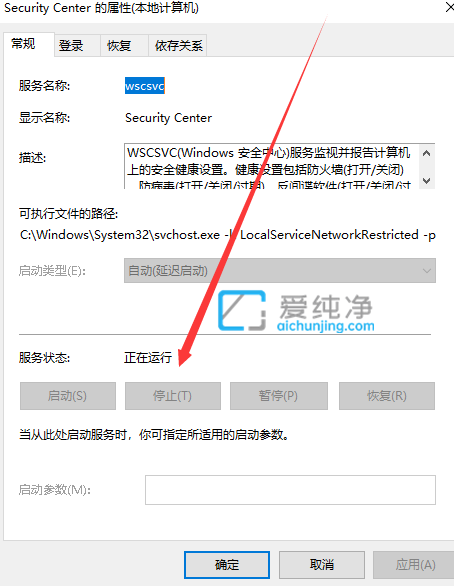
| 留言与评论(共有 条评论) |